On katastrofi, kun kadotit tärkeät tiedostot ilman varmuuskopiota. Itse asiassa voit nähdä monia syitä, jotka voivat aiheuttaa tietojen menetyksiä, kuten virheelliset poistot, järjestelmän kaatumiset, alustettu osio ja enemmän.
Tänä aikana sinun on löydettävä yksi tietojen palautusohjelma palautettujen tai kadonneiden tiedostojen palauttamiseksi.
Koska online-muuntajia ja -editoijia on paljon, on oltava myös online-tietojen palauttamistyökaluja. Sinun ei tarvitse asentaa mitään kolmansien osapuolien ohjelmia tietokoneellesi. Joten jos sinun on suoritettava vain pieni tietojen palautus, on hyvä idea valita online-tietojen palautus. Mutta kun joudut palauttamaan suuria määriä tiedostoja, sinun oli parempi valita offline-tietojen palautusohjelmisto ongelman ratkaisemiseksi täydellisesti.

Paras online-tietojen palautus
Tässä on 3 suosituinta online-palautusohjelmaa, joiden avulla voit suorittaa älykkäät palautusprosessit. Nyt luetaan yhdessä selvittääksesi niihin liittyvät edut ja haitat.
Munsoftin online-tietojen palautuspalvelun avulla voit palauttaa poistetut tai vahingoittuneet tiedostot suoraan selaimesta. Munsoft Online Recovery on tarjonnut online-palautuspalvelua noin 9 vuotta. Yli tuhannet käyttäjät ympäri maailmaa ovat palauttaneet tiedostot onnistuneesti online-tietojen palautustyökalullaan.
edut:
Haitat:
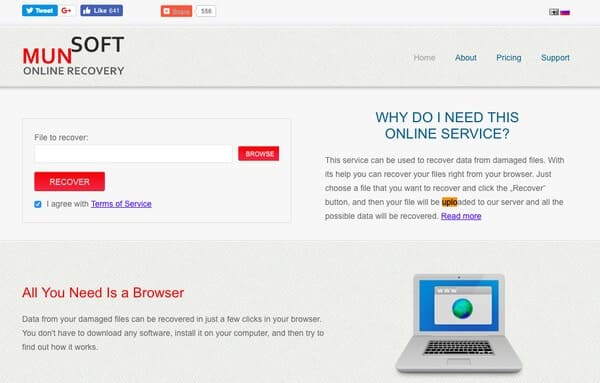
PartitionGuru tarjoaa erilaisia versioita eri käyttöjärjestelmille. Voit siirtyä sen viralliselle sivustolle saadaksesi osuvimman. Aivan kuten nimensä osoittaa, online-tietojen palautus antaa käyttäjille mahdollisuuden palauttaa tiedostoja osioista. Joten voit suorittaa kadonneen osion palautuksen myös verkossa.
edut:
Haitat:
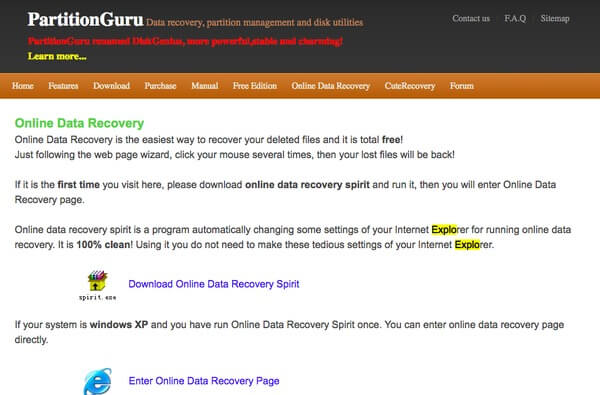
Online Office Recovery -sovelluksen avulla voit korjata, palauttaa ja vianetsiä Microsoft Office -asiakirjoja verkossa helposti. Kun olet lähettänyt vioittuneen Microsoft-tiedoston, Online Office Recovery näyttää nopeasti sekä maksatut että maksetut tulokset. No, online-tietojen palautusohjelma voi viedä palautetut tiedostot suosituimpiin muotoihin.
edut:
Haitat:
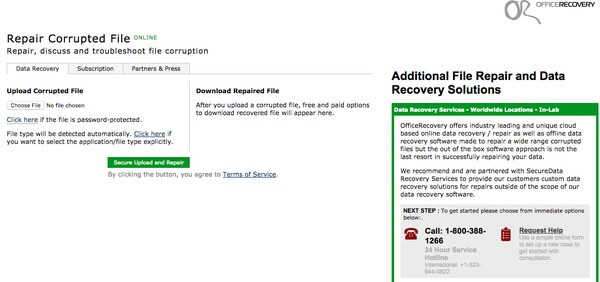
Näiden tai näiden rajoitusten takia, jos haluat palauttaa useita kadonneet tiedostot ja kansiot samanaikaisesti Aiseesoft Data Recovery pitäisi olla ensimmäinen valinta. Voit palauttaa melkein kaikki tietotyypit. Lisäksi voit suorittaa online-palautusvaihtoehdon palauttaaksesi poistetut tai kadonneet tiedot useimmista levyasemista.
Sanalla sanoen, se on älykäs tietojen palautusohjelma sekä aloittelijoille että ammattilaisille.
Vaihe 1Suorita tietojen palautus
Lataa ja asenna ilmainen Aiseesoft Data Recovery Windows 7/8/10-tietokoneellesi. Käynnistä sitten online-tietojen palauttamisen korvaaminen. Kytke irrotettava asema tietokoneeseen tarvittaessa. Myöhemmin voit nähdä tunnistetun kuvakkeen päärajapinnassa.

Vaihe 2Valitse tietotyyppi ja levyasema palautettavaksi
Tarkista tiedostotyyppi, jonka haluat palauttaa. Ei hätää, jos valitset useita vaihtoehtoja yhdessä. Myöhemmin, valitse kiintolevy, joka on tallentanut kadonneen sisällön aiemmin. Voit valita kohdista "Kiintolevyasemat" ja "Irrotettavat asemat". Tässä osassa otetaan kuvan palautus esimerkiksi.

Vaihe 3Skannaa valittu tietotyyppi ja sijainti
Etsi ja napsauta "Skannaa" -painiketta oikeassa alakulmassa. Seurauksena on, että online-tietojen palautusohjelmistovaihtoehto suorittaa nopean tarkistuksen heti.
Sitten voit käyttää kaikkia luokkien poistettuja ja kadonneita tiedostoja uudelleen. Jos ei, voit valita "Syvä skannaus" ikkunan yläosasta.
g
Vaihe 4Valitse poistetut tai kadonneet tiedostosi
Voit löytää kadonneen tiedostosi nopeasti käyttämällä sisäänrakennettua suodatintoimintoa. Lisäksi esikatsele kaikkia tiedostoja, joita tarvitset saadaksesi yksityiskohtaiset tiedot. Merkitse vain pieni vaihtoehto ennen tiedostoa, jonka haluat palauttaa.

Vaihe 5Palauta valitut tiedot
Kaikkien valmistelujen jälkeen voit napsauttaa "Palauta" suorittaaksesi prosessin loppuun. Odota hetki tietojen palauttamisen loppuun saattamiseksi. Aiemmin sinulle ilmoitetaan "Palautus valmis" -ilmoituksella. Napsauta "Avaa kansio" päästäksesi palautettuihin tiedostoihin nopeasti.

Siinä kaikki online-tietojen palautusohjelmien katsaukset. Jos sinulla on hyviä ehdotuksia tai kokemuksia online-palautuksesta, älä epäröi jakaa kanssamme. Kirjoita tietysti alla oleviin kommentteihin mahdolliset vaikeudet. Olemme iloisia voidessamme auttaa sinua ratkaisemaan kaikki ongelmat aina kun tarvitset.